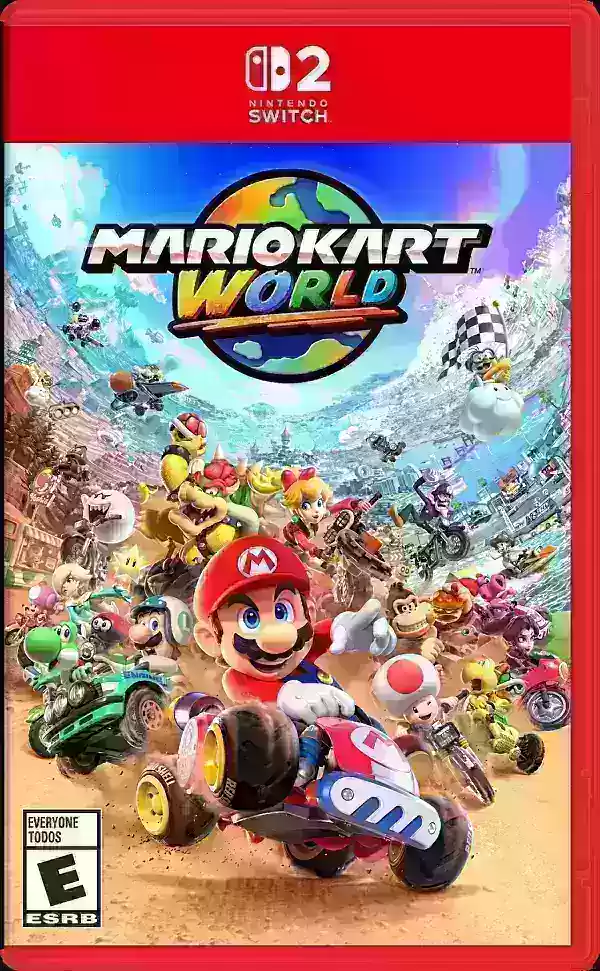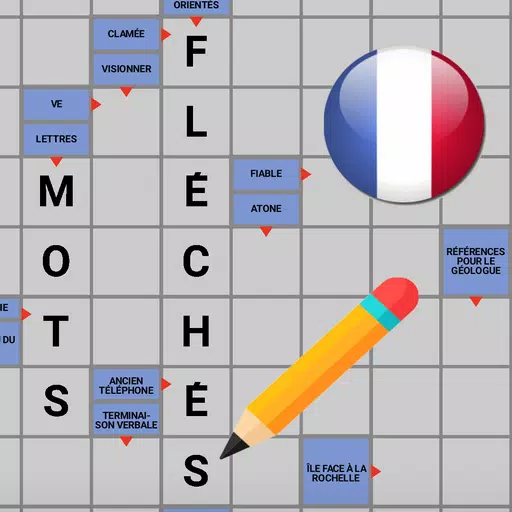Minecraft - это очень популярная игра, которой вы можете наслаждаться на различных устройствах, включая Chromebook. Эти удобные, удобные для пользователя устройства работают на Chrome OS, что заставляет многих спросить: можете ли вы действительно играть в Minecraft на Chromebook? Ответ - громкий да!
В этом комплексном руководстве мы проведем вас через весь процесс установки и помнем несколько ценных советов для оптимизации вашего игрового процесса.
Оглавление
- Общая информация о Minecraft на Chromebook
- Включение режима разработчика
- Установка Minecraft на Chromebook
- Запуск игры
- Как играть в Minecraft на Chromebook с низкими характеристиками
- Повышение производительности на Chrome OS
Общая информация о Minecraft на Chromebook
Для обеспечения плавного игрового опыта ваш Chromebook должен соответствовать этим минимальным спецификациям:
- Архитектура системы: 64-битная (x86_64, ARM64-V8A)
- Процессор: AMD A4-9120C, Intel Celeron N4000, Intel 3865U, Intel I3-7130U, Intel M3-8100Y, Mediatek Kompanio 500 (MT8183), Qualcomm SC7180 или лучше
- ОЗУ: 4 ГБ
- Хранение: по крайней мере 1 ГБ свободного пространства
Если ваше устройство все еще испытывает отставание, не волнуйтесь - мы предоставим некоторые советы по устранению неполадок в конце этой статьи. Теперь давайте погрузимся в процесс установки.
У вас есть возможность установить издание Bedrock непосредственно из магазина Google Play, что довольно просто. Просто откройте магазин, найдите Minecraft и посетите его страницу. Обратите внимание, что это стоит 20 долларов, но если у вас уже есть версия Android (7 долларов), вам нужно только заплатить еще 13 долларов. Этот метод идеально подходит для тех, кто предпочитает беспроблемную установку.
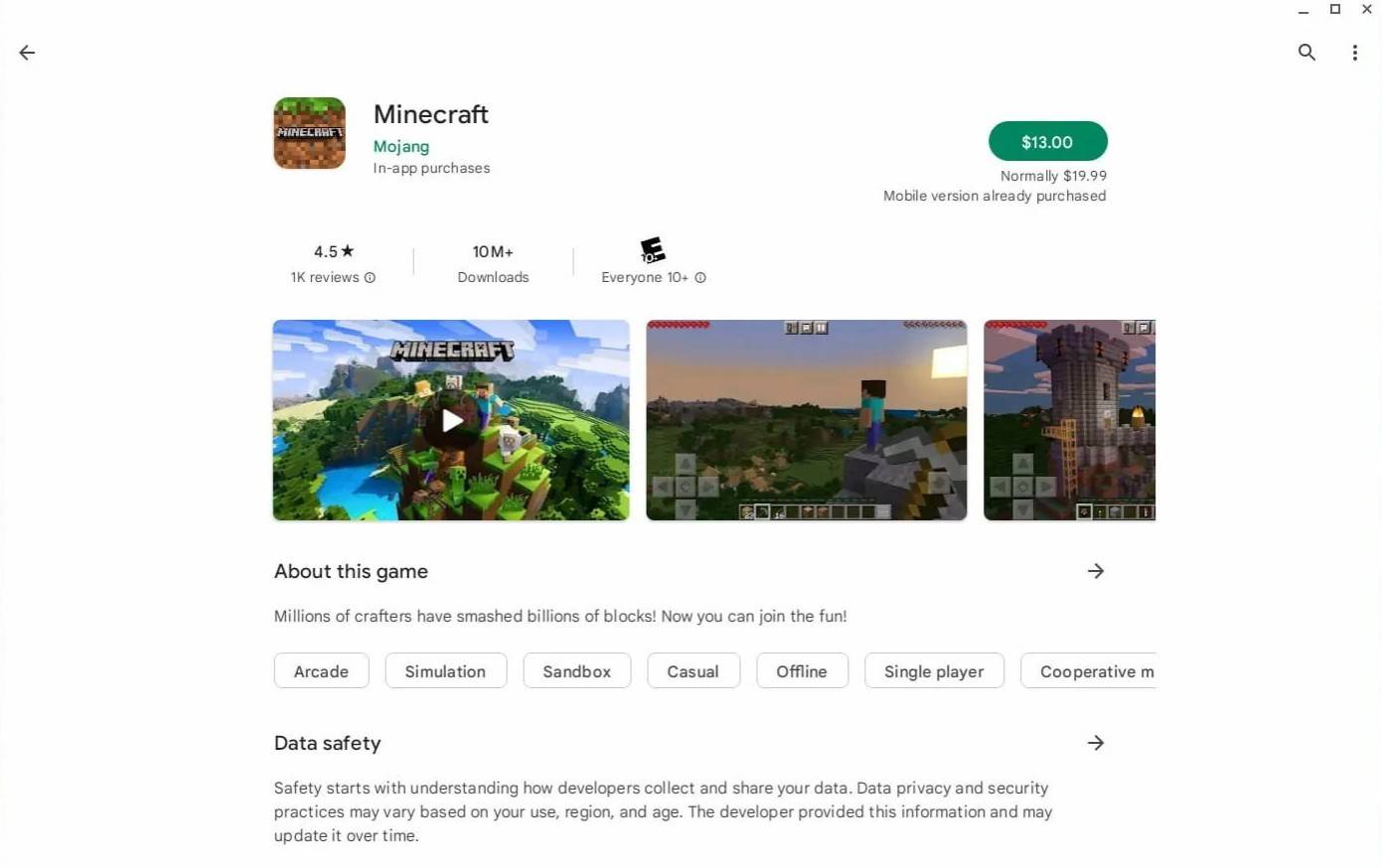 Изображение: aTchromeBooks.com
Изображение: aTchromeBooks.com
Однако, если издание Bedrock не ваша чашка чая, есть хорошие новости: Chrome OS основана на Linux, а Minecraft был доступен для Linux в течение довольно долгого времени. Эта установка требует немного большего внимания к деталям из -за различий между хромированной ОС и окнами, включая некоторое кодирование. Мы подготовили подробное руководство, чтобы помочь вам играть в Minecraft на вашем Chromebook всего за полчаса.
Включение режима разработчика
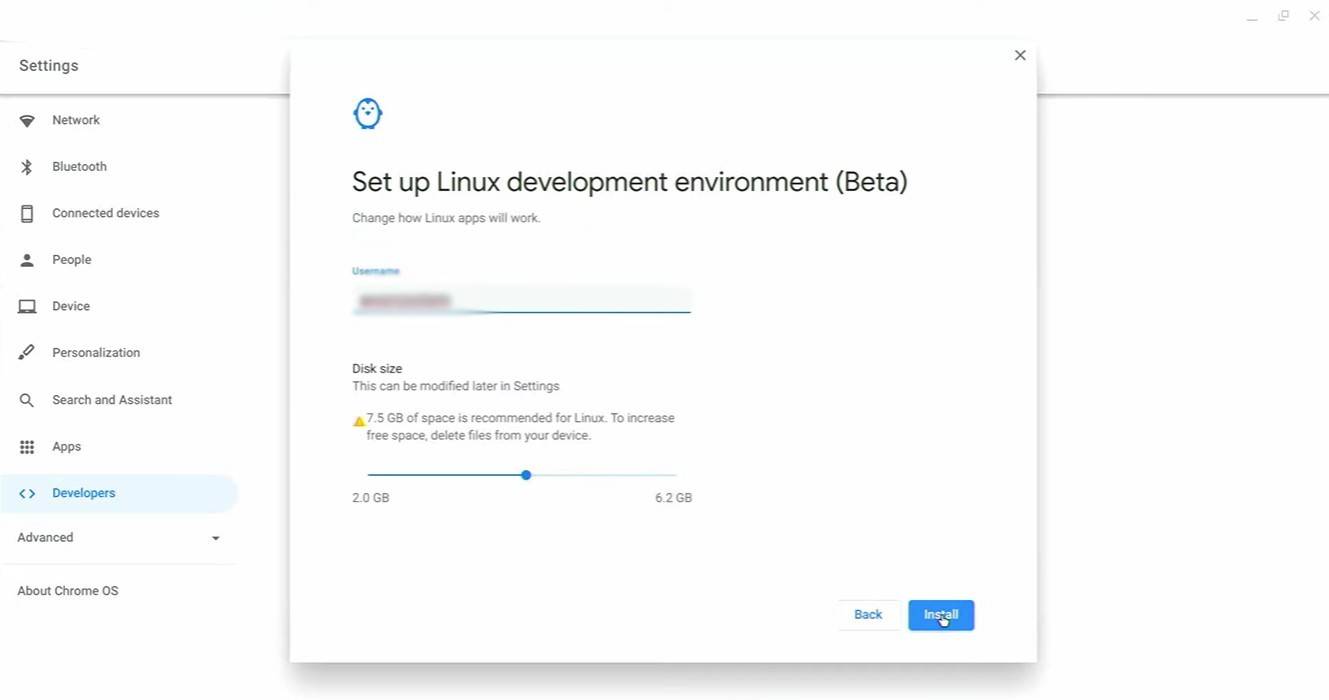 Изображение: YouTube.com
Изображение: YouTube.com
Чтобы начать, вам нужно будет включить режим разработчика на вашем Chromebook. Перейдите в меню «Настройки» через эквивалент меню «Start» и найдите раздел «Разработчики». Включите вариант «среда разработки Linux». Следуйте инструкциям на экране, и как только процесс будет завершен, вы увидите открытый терминал. Это похоже на командную строку в Windows, и это то, где вы выполните дополнительные команды.
Установка Minecraft на Chromebook
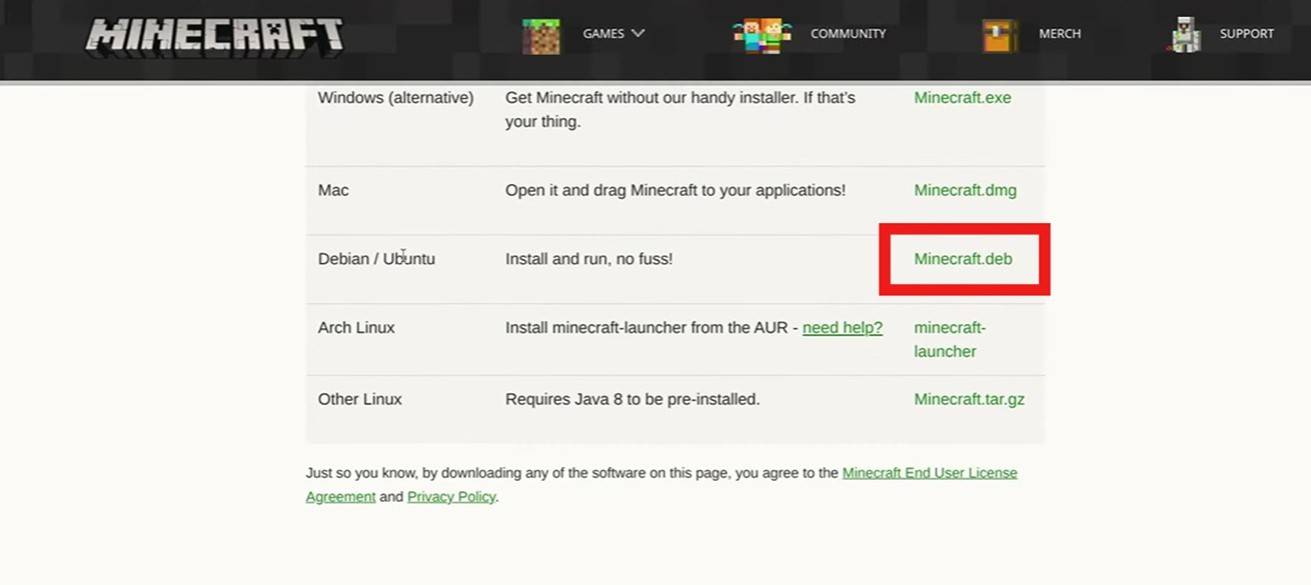 Изображение: YouTube.com
Изображение: YouTube.com